- Privātumam jābūt vienai no jūsu galvenajām prioritātēm, kad pārlūkojat internetu.
- Lai redzētu, kurām lietotnēm ir piekļuve jūsu kamerai, jums vienkārši jāievada Privātums un drošība.
- Lai izvairītos no ļaunprātīgas programmatūras, noteikti izmantojiet profesionālu pretļaunatūras programmatūras rīku.

XINSTALĒT, NOklikšķinot uz LEJUPIELĀDES FAILA
Šī programmatūra novērsīs izplatītas datora kļūdas, pasargās jūs no failu zudumiem, ļaunprātīgas programmatūras, aparatūras kļūmēm un optimizēs datoru maksimālai veiktspējai. Novērsiet datora problēmas un noņemiet vīrusus tūlīt, veicot 3 vienkāršas darbības:
- Lejupielādējiet Restoro datora labošanas rīku kas nāk ar patentētām tehnoloģijām (pieejams patents šeit).
- Klikšķis Sākt skenēšanu lai atrastu Windows problēmas, kas varētu izraisīt datora problēmas.
- Klikšķis Remontēt visu lai novērstu problēmas, kas ietekmē datora drošību un veiktspēju
- Restoro ir lejupielādējis 0 lasītāji šomēnes.
Digitālajā laikmetā privātums ir visaktuālākā problēma, par kuru jāuztraucas. Iespējams, esam novērojuši vai saskārušies ar personām, kuras ir ielīmējušas savas kameras vai atspējojušas mikrofonus savos datoros.
Apsveriet šādu situāciju: strādājat ar klēpjdatoru, kad pamanāt, ka tīmekļa kameras indikators mirgo. Vai nebūtu jauki zināt, kura programma izmanto jūsu tīmekļa kameru, un varētu to identificēt?
Attiecīgā programmatūra var būt likumīga (piemēram, Skype) vai ļaunprātīga (piemēram, izpirkuma programmatūra). Ir ļoti svarīgi to izpētīt sīkāk, īpaši, ja tas notiek vairāk nekā vienu reizi.
Mūsu šodienas diskusija aptvers, kā noteikt, kura lietojumprogramma izmanto jūsu tīmekļa kameru fonā operētājsistēmā Windows 11, kā arī kā izvēlēties, kuras lietojumprogrammas var izmantot vai piekļūt jūsu kamerai tūlīt pēc tam, kad esam redzējuši dažus scenārijus, kuros mēs varētu tikt izspiegoti ieslēgts.
Vai es varu zināt, vai kāds mani izspiego, izmantojot kameru?
Iespējams, esat pazīstams ar terminu Zoom Bombing, kas attiecas uz gadījumiem, kad hakeri pārtrauc tiešsaistes sapulces ar nevēlamu e-pastu straumi. Neatkarīgi no tā, vai tas ir noticis ar jums vai kādu, kuru pazīstat, jūsu datora tīmekļa kamera nekad nav bijusi tik svarīga kā tagad.
Tomēr tīmekļa kameras, tāpat kā jebkurš cits tehnoloģisks sīkrīks, ir uzņēmīgas pret uzlaušanu, kas var izraisīt ievērojamu un nepieredzētu personas informācijas atklāšanu.
Tīmekļa kameras hakeris neprasa daudz, lai iegūtu kontroli pār jūsu tīmekļa kameru. Viss, kas nepieciešams, ir izstrādāt ļaunprātīgu programmatūru, kas nolaupa tīmekļa kameru, attālināti instalē to jūsu datorā un pēc tam sāk filmēt un fotografēt jūs bez jūsu ziņas.

Vienmēr sekojiet līdzi pazīmēm, ka kamera pārvietojas vai griežas bez jūsu atļaujas. Vērojiet, vai nerodas dīvainas kustības, jo tas var liecināt, ka kāds izspiego katru jūsu soli.
Gadījumā, ja hakeris izmanto jūsu tīmekļa kameru video vai audio ierakstīšanai, šāds video vai audio ieraksts tiks saglabāts starp citiem jūsu esošajiem krātuves vienumiem. Tas nozīmē, ka, ja fails parādās no nekurienes, sistēma to uzskatītu par sarkanu karodziņu.
Meklējiet failus, kurus neesat izveidojis, jo īpaši tīmekļa kameras ierakstu mapē, un izdzēsiet tos, ja atrodat tos. Jūs nevarat pilnībā izslēgt iespēju, ka hakeris ir pārvietojis dažus savus failus un dažus jūsu failus uz jauniem direktorijiem vai atrašanās vietu.
Vai jūsu tīmekļa kameras indikators dīvaini mirgo vai ieslēdzas pats, bez jūsu uzvednes? Tad kāds varētu kontrolēt jūsu datoru bez jūsu ziņas vai piekrišanas.
Saglabājiet pastāvīgu modrības stāvokli. Ļaunprātīga programmatūra dažkārt var tikt slēpta kā likumīga programmatūra un instalēta jūsu datorā. Tas jo īpaši attiecas uz gadījumiem, kad jums ir ieradums lejupielādēt programmas no neuzticamiem avotiem, kas ļauj ļaunprātīgai lietotnei piekļūt jūsu operētājsistēmai.
Kā es varu uzzināt, kura lietotne izmanto manu kameru fonā operētājsistēmā Windows 11?
Piekļuve Privātums un drošība
- Nospiediet Windows taustiņš + es lai atvērtu Iestatījumi lietotni un dodieties uz Privātums un drošība kreisajā panelī, kam seko Kamera no labās puses.

- Šeit atradīsit sarakstu ar lietotnēm, kurām ir vai nav piekļuves jūsu kamerai. Ja vēlaties mainīt atļauju noteiktai lietotnei, vienkārši noklikšķiniet uz slēdža blakus tai.
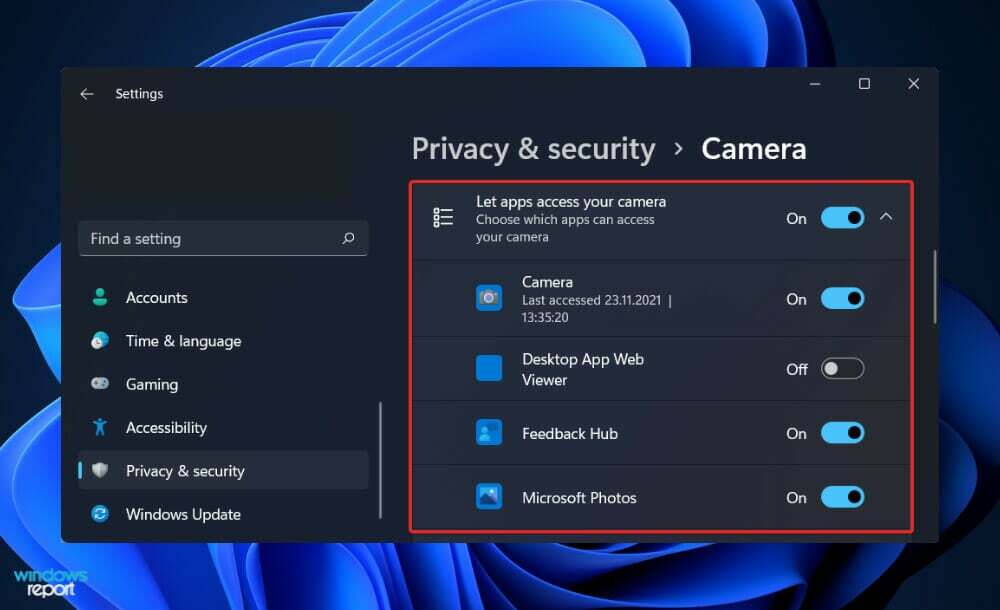
Noskaidrot, kura lietojumprogramma izmanto jūsu datora kameru, ir vienkāršs process. Sīkāku informāciju var atrast Privātums un drošība datora iestatījumus.
Tādā pašā veidā varat skatīt lietojumu Atrašanās vieta un Mikrofons pakalpojumus un jebkurā laikā atspējot tiem piekļuvi.
Mēs iesakām regulāri pārbaudīt, kurām lietotnēm ir piekļuve jūsu perifērijas ierīcēm, lai pārliecinātos, ka tajā laikā tām nav piekļuvusi ļaunprātīga programmatūra.
Kas ir ļaunprātīga programmatūra un kā es varu sevi aizsargāt?
Ļaunprātīga programmatūra ir programmatūra, kas inficē jūsu datoru, lai kibernoziedznieki varētu piekļūt jūsu sistēmai vai ierīcei vai kaitēt tai, tostarp piekļūt jūsu kamerai.
Ņemiet vērā, ka ļaunprogrammatūra ir ļaunprātīgas programmatūras saīsinājums, ko izmanto, lai zagtu informāciju un veiktu ļaunprātīgas darbības internetā.
Visbiežāk tas tiek izplatīts, lejupielādējot programmas datorā vai mobilajā ierīcē. Piemēram, jūs varat neapzināti lejupielādēt lietojumprogrammu, kas šķiet oriģināla, taču patiesībā tā ir ļaunprātīga programmatūra, kas paredzēta datora drošības apdraudēšanai.
Tomēr tiešās lejupielādes, sērfojot vietnēs, nav vienīgais veids, kā datorā instalēt ļaunprātīgu programmatūru. Jūs varat inficēt savu datoru vai ierīci, atverot vai lejupielādējot pielikumus vai noklikšķinot uz saitēm e-pastā vai īsziņās, kas jums ir nosūtītas.
Pretļaunatūras programmatūras risinājumu instalēšana ir viena no efektīvākajām metodēm, kā pasargāt sevi no ļaunprātīgas programmatūras. Tā izmantošana pievieno papildu aizsardzības līmeni, kad kaut ko lejupielādējat.
Ir iespējams konfigurēt programmatūru, lai tā darbotos automātiski, ļaujot pārbaudīt failus, kamēr tie tiek lejupielādēti. Varat arī konfigurēt savu pretļaundabīgo programmu programmatūru, lai tā veiktu ieplānotas datorsistēmas skenēšanas.
Lejupielādējot kaut ko no interneta, ir ļoti svarīgi būt piesardzīgam attiecībā uz savām darbībām. Jūs un jūsu ierīce ir drošāki, ja kaitīgā programmatūra tiek apturēta pie avota. Programmu lejupielāde, jauninājumi un pielāgojumi jāveic, izmantojot likumīgus lietotņu veikalus.
Mēs iesakām jums izmantojiet savam datoram profesionālu un likumīgu pretvīrusu un pretvīrusu programmatūru. Alternatīvi, ja jūs patiešām vēlaties atspējot Windows 11 pretļaunatūras pakalpojuma izpildāmo failu, skatiet rakstu ar saiti.
Un visbeidzot, tiem, kas to ieguva pretvīrusu un draudu aizsardzība operētājsistēmā Windows 11, apskatiet, kā rīkoties lai tās salabotu.
Vai šī rokasgrāmata jums bija noderīga? Nevilcinieties pastāstīt mums komentāru sadaļā zemāk. Paldies, ka izlasījāt!


